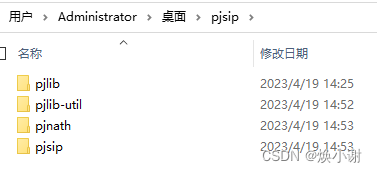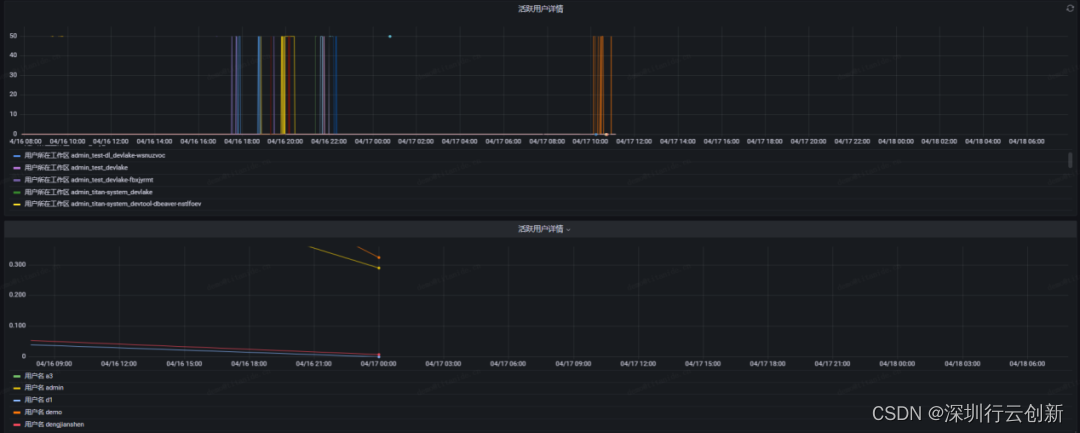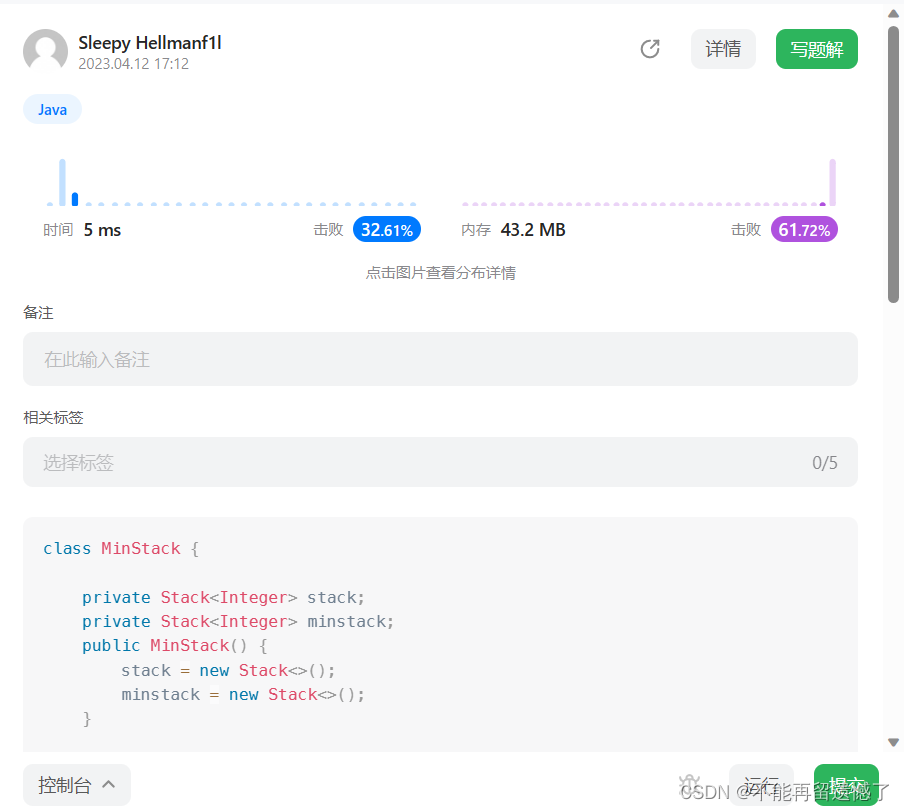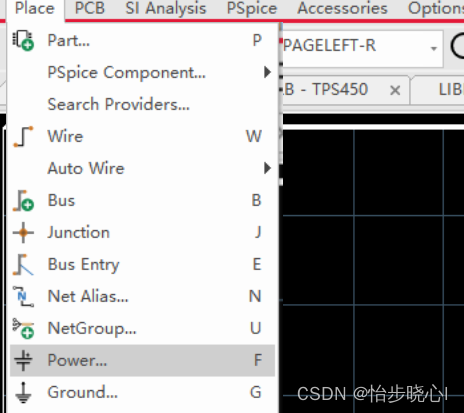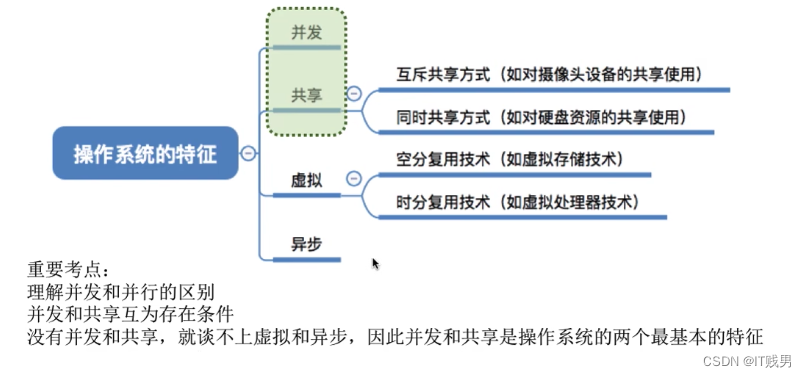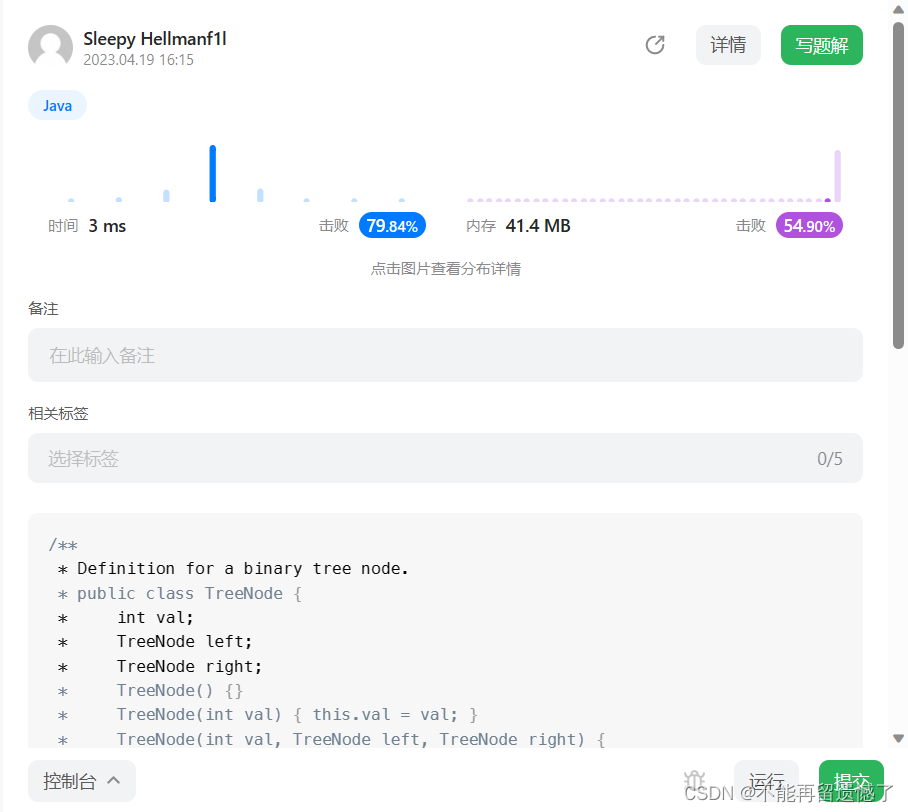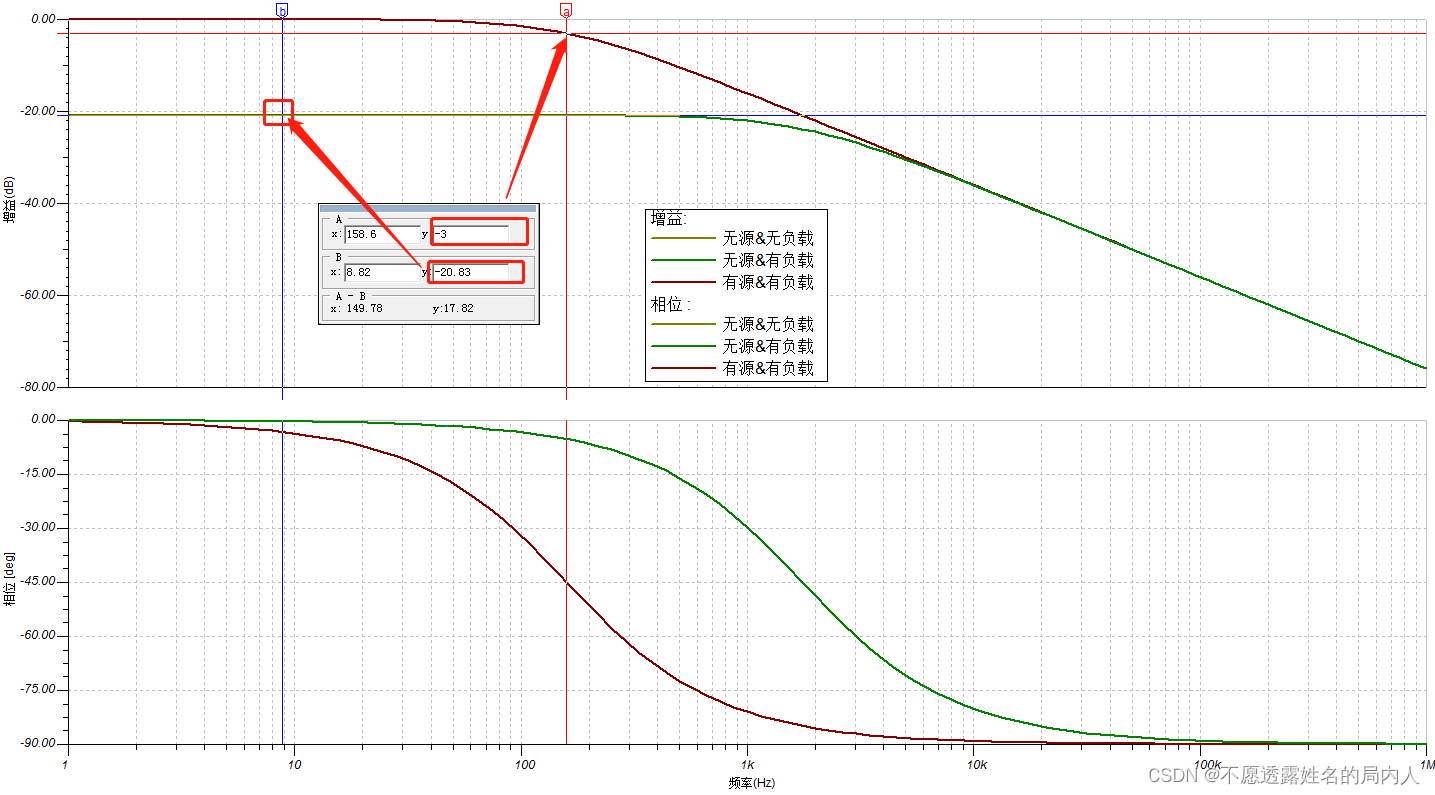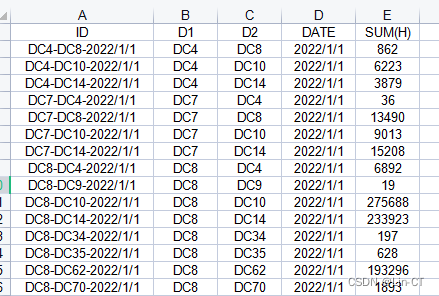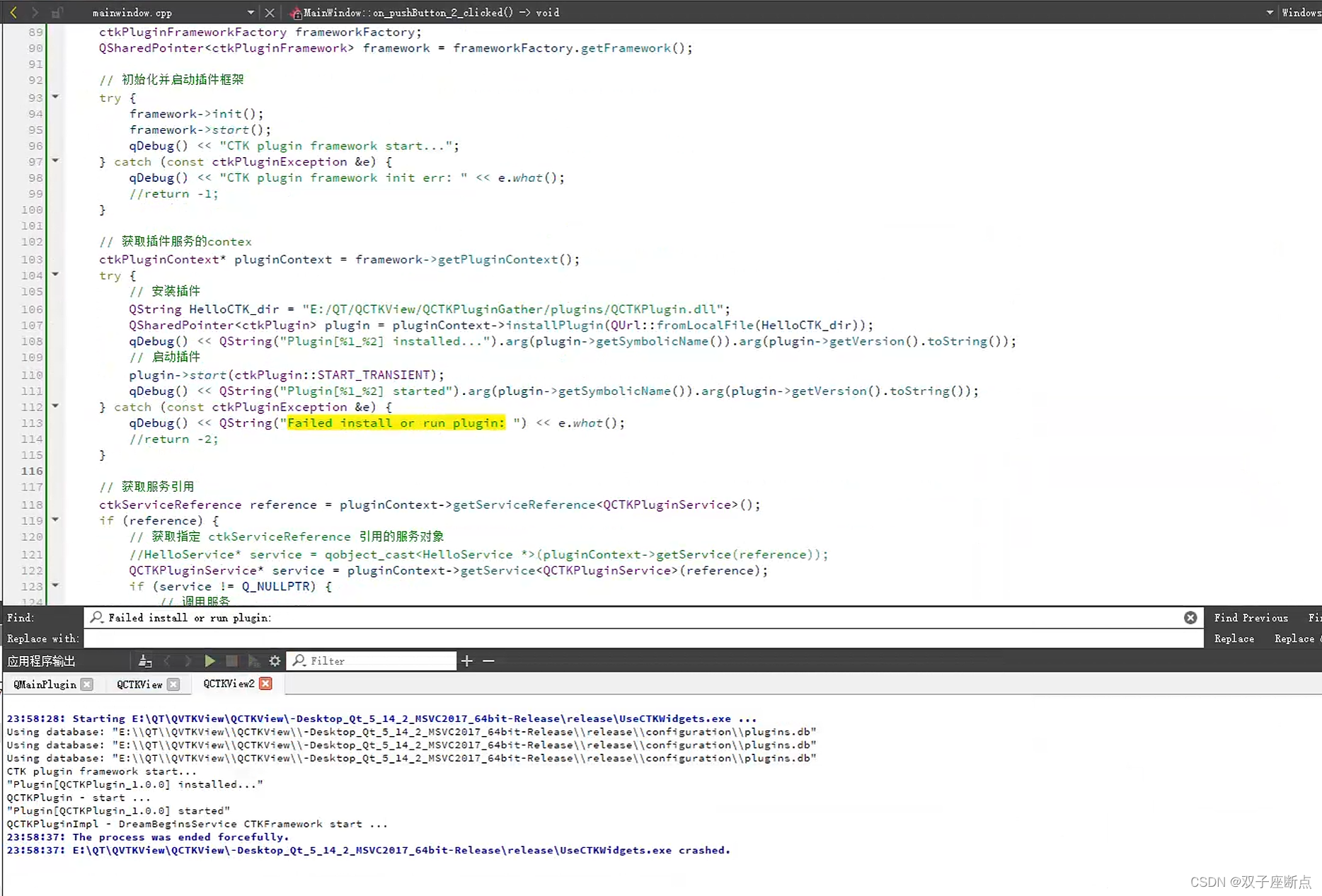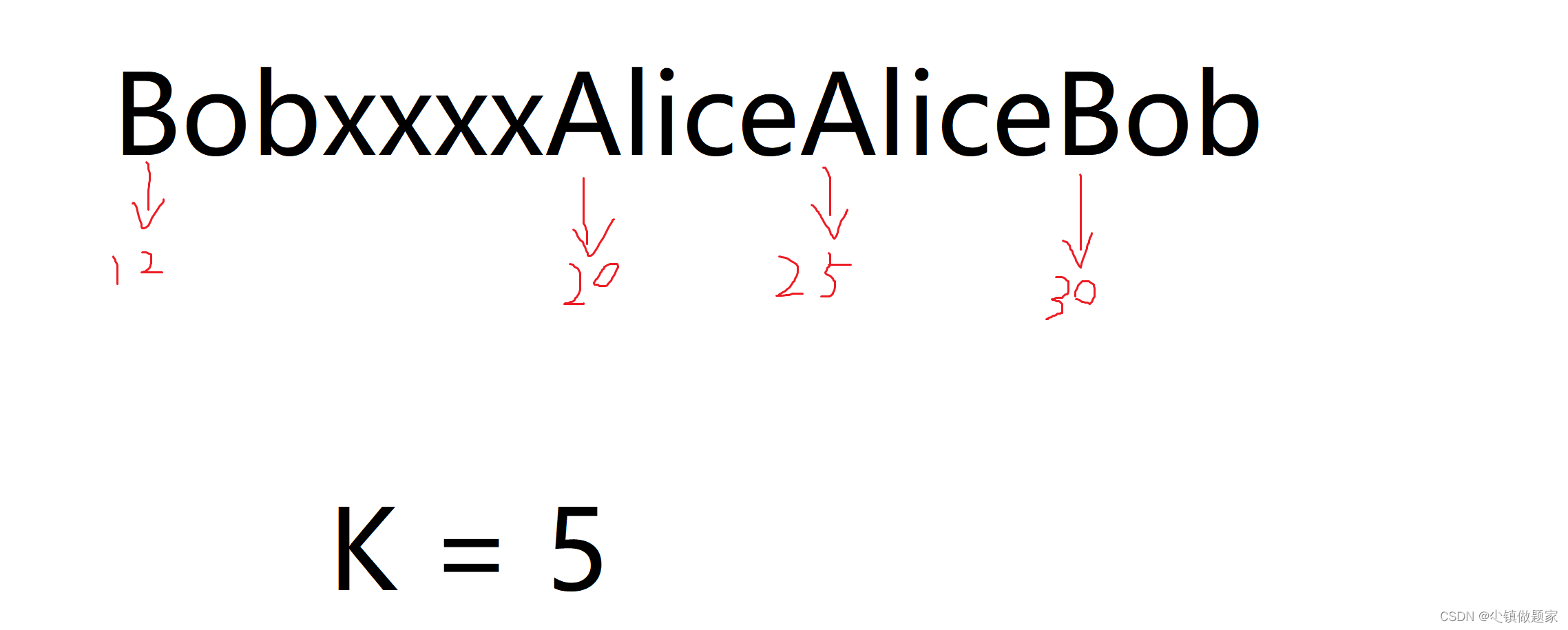Windows系统下使用VS1027进行编译PJSIP。
下载地址
PJSIP的地址:https://github.com/pjsip/pjproject
在线clone太慢的话,可以直接在这里下载比clone会快很多:
https://github.com/pjsip/pjproject/releases
安装OpenSSL
直接安装已经编译好的OpenSSL,地址:
https://slproweb.com/products/Win32OpenSSL.html
等下还需要用到OpenSSL的安装目录。
添加 config_site.h 文件
这个文件需要手动添加,官方文档中也是说了。在路径下添加:
pjproject\pjlib\include\pj
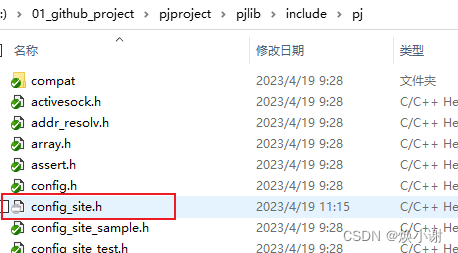
内容如下:
#ifndef CONFIG_SITE_H
#define CONFIG_SITE_H
#include <pj/config_site_sample.h>
//启用OpenSSL
#define PJ_HAS_SSL_SOCK 1
#endif
编译
双击下面这个红框中的sln文件。
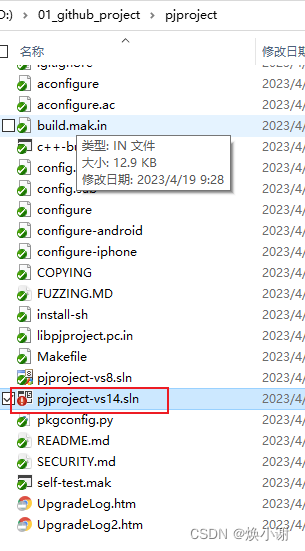
打开之后会提示,什么.Net什么版本不对是否切换之类的,选中请勿加载此项目。(类似下面的图片)
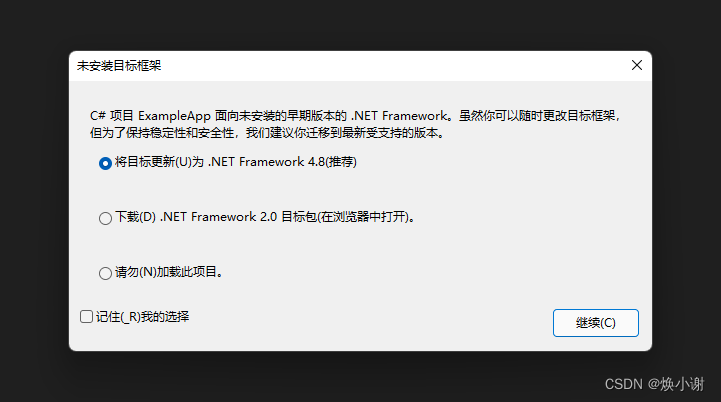
接下来我们去掉一些不需要生成的项目,就是我们不需要的项目。
除了以下所有的项目,其它项目都移除掉
- pjlib
- pjlib_util
- pjnath
- pjsip_core
- pjsip_simple
- pjsip_ua
- pjsua_lib
- pjsua2_lib
添加OpenSSL头文件目录和库目录
把你的OpenSSL安装目录拷贝一下,分别用到了里面的include和lib文件夹。
比如我的:
C:\Program Files\OpenSSL-Win64
添加到项目中:

啊对了,上面列举出来的项目都需要在这个地方加上,记得改哦。
有一个非常好用的WIndow自带的小工具:剪切板,它可以将直接ctrl + c的内容记录下来。
按 win + v 键,弹出。
这样就可以愉快的编译了,吐槽一下,自带的Media模块真的很多第三方库,而我就是需要SIP通信这一块而已。
编译好之后,就可以将头文件和lib文件拷贝出来了。
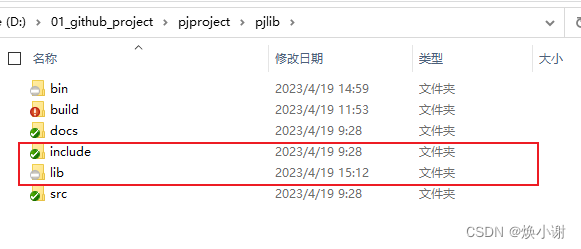
其它的也是拷贝这两个文件夹,大概就这样。